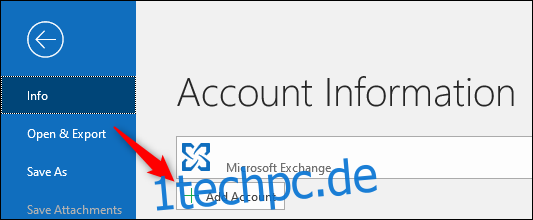Microsoft Outlook kann auf jedes E-Mail-Konto zugreifen – nicht nur auf Microsoft-Konten –, solange Sie die richtigen Informationen haben. So verbinden Sie Ihr E-Mail-Konto mit Outlook, entweder über POP3 oder IMAP.
Inhaltsverzeichnis
Was sind POP3 und IMAP?
POP3 (Post Office Protocol 3) und IMAP (Internet Messaging Access Protocol) sind zwei der gängigsten Protokolle für den E-Mail-Zugriff. Jeder E-Mail-Client, den Sie in den letzten 25 Jahren auf Ihrem Computer hatten – Outlook, Apple Mail, Thunderbird, Eudora, Pegasus oder etwas anderes – hat sie unterstützt. Und jeder E-Mail-Anbieter ermöglicht Ihnen den Zugriff auf Ihr E-Mail-Konto über POP3 oder IMAP.
Wir haben den Unterschied zwischen POP3 und IMAP bereits ausführlich behandelt, aber hier ist eine kurze Erinnerung.
Das POP3-Protokoll lädt Ihre E-Mail vom Server auf den Client auf Ihrem Computer herunter. Anschließend werden die E-Mails auf dem Server gelöscht, sodass sich die einzige Kopie Ihrer E-Mails auf Ihrem Computer befindet.
Das IMAP-Protokoll lädt eine Kopie Ihrer E-Mail vom Server auf den Client auf Ihrem Computer herunter. Alle Änderungen, die Sie in Ihrem E-Mail-Client vornehmen, werden mit dem Server synchronisiert. Wenn Sie also eine E-Mail auf Ihrem Computer löschen, wird sie auch auf dem E-Mail-Server gelöscht und umgekehrt.
IMAP ist viel besser für eine moderne Welt geeignet, in der wir auf mehreren Geräten wie Ihrem Telefon, Laptop und Tablet auf dasselbe E-Mail-Konto zugreifen. Alle Dinge, die Sie mit Ihrer E-Mail tun, werden synchronisiert, wenn Sie IMAP verwenden. Wenn Sie also beispielsweise eine E-Mail von Ihrem Telefon aus senden, können Sie mit Ihrem Tablet im Ordner Gesendete Elemente nachsehen und die gesendete E-Mail wird dort angezeigt. Aus diesem Grund empfehlen wir Ihnen, IMAP zu verwenden, es sei denn, Sie haben einen guten Grund, POP3 zu verwenden.
So greifen Sie über Microsoft Outlook auf Ihr E-Mail-Konto zu
Um über Outlook auf Ihr E-Mail-Konto zuzugreifen, benötigen Sie drei Dinge:
Microsoft Outlook ist auf Ihrem Computer installiert.
Ihren Benutzernamen und Ihr Passwort für Ihr E-Mail-Konto.
Die POP3- oder IMAP-Details Ihres Anbieters, wenn Sie keinen bekannten Anbieter wie Gmail verwenden. Sie sollten alle erforderlichen Details im Wiki Ihres Anbieters finden oder sich an den Kundendienst wenden.
Der Vorgang ist recht einfach und wir verwenden ein Gmail-Konto als Beispiel. Outlook verwendet standardmäßig IMAP, also gehen wir zuerst damit fort. Anschließend zeigen wir Ihnen, wie Sie ein Konto mit POP3 einrichten. Öffnen Sie zunächst Outlook und gehen Sie zu Datei > Konto hinzufügen
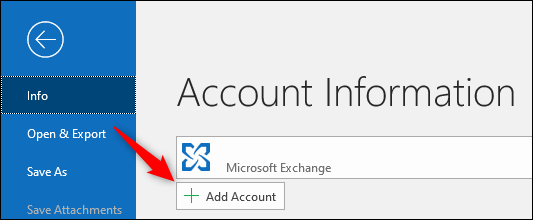
Geben Sie im sich öffnenden Fenster Ihre E-Mail-Adresse ein und klicken Sie auf „Verbinden“.
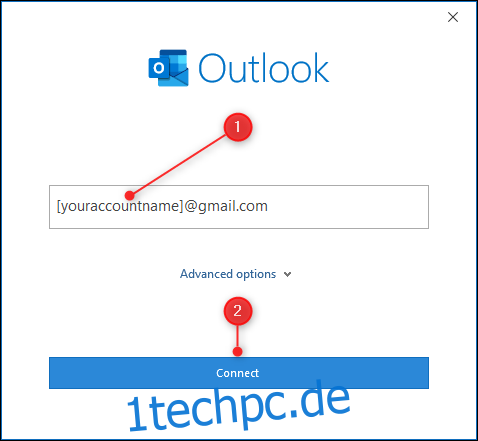
Die Google-Anmeldeseite wird mit Ihrer bereits eingegebenen E-Mail-Adresse angezeigt. Wenn Sie nicht auf ein Gmail-Konto zugreifen, sieht diese Seite anders aus, aber das Prinzip ist dasselbe; Sie werden nach Ihrer E-Mail-Adresse und Ihrem Passwort gefragt. Weiter klicken.“
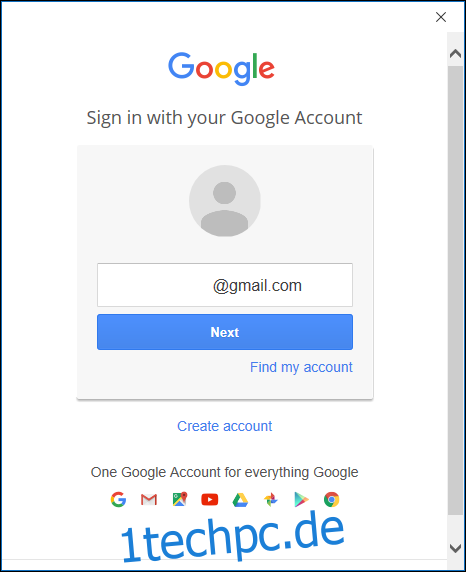
Geben Sie Ihr Passwort ein und klicken Sie auf „Anmelden“.
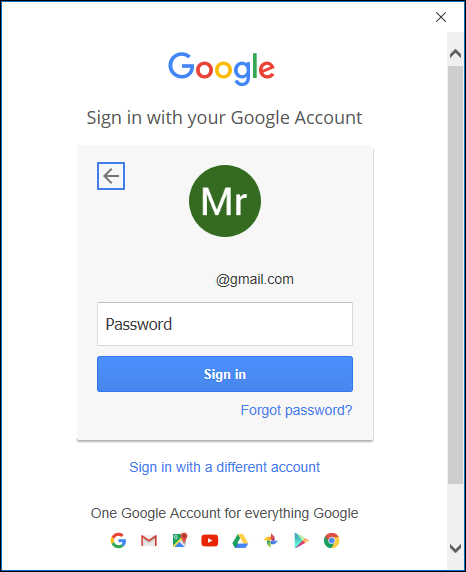
Es wird eine Bestätigungsseite angezeigt, auf der Sie aufgefordert werden, zu bestätigen, dass Sie Microsoft Outlook den Zugriff auf Ihre E-Mails erlauben. Klicken Sie auf „Zulassen“.
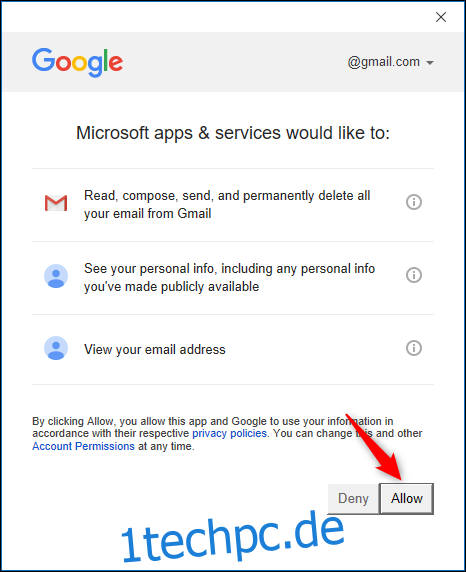
Ihr Konto wird nun automatisch über das IMAP-Protokoll hinzugefügt. Wenn Sie die Outlook-App zu Ihrem Telefon hinzufügen möchten, um dort auch das E-Mail-Konto zu sehen, schalten Sie „Outlook Mobile auch auf meinem Telefon einrichten“ ein. Klicken Sie auf Fertig, und Sie sind fertig.
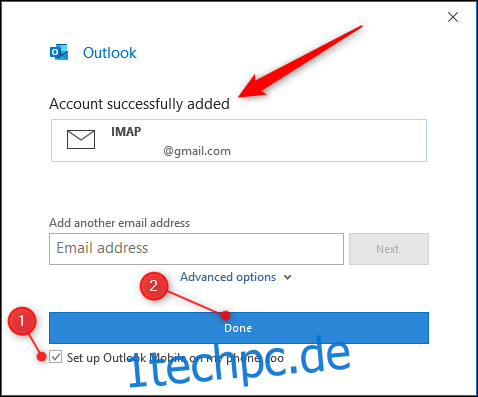
Outlook synchronisiert jetzt Ihre E-Mails, was je nach dem, wie viel sich in Ihrem Posteingang befindet, etwas Zeit in Anspruch nehmen kann. Standardmäßig wird nur das letzte Jahr der E-Mail synchronisiert, aber Sie können dies ändern, wenn Sie möchten.
Ihr neues Postfach wird im Navigationsbereich auf der linken Seite unter allen bestehenden Konten angezeigt, die Sie eingerichtet haben. Wenn Sie „Outlook Mobile auch auf meinem Telefon einrichten“ aktiviert haben, werden Sie auf eine Webseite weitergeleitet, die nach Ihrer Mobiltelefonnummer fragt, damit Sie einen Link zum Herunterladen der Outlook-App erhalten können.
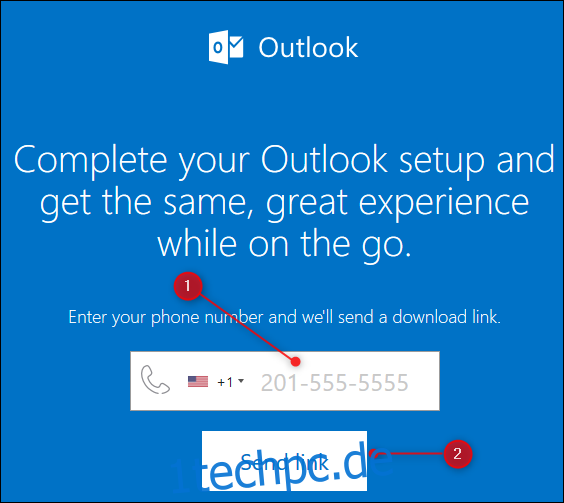
So stellen Sie eine Verbindung über POP3 oder einen anderen E-Mail-Anbieter her
Outlook kennt bereits die IMAP-Einstellungen für Gmail (und natürlich für ihre eigenen Outlook.com- oder andere Microsoft-Konten), sodass Sie die Informationen nicht eingeben müssen. Aber was ist, wenn Sie POP3 verwenden möchten oder kein Microsoft- oder Gmail-Konto verwenden? Sie müssen Ihr Protokoll manuell auswählen und eingeben.
Geben Sie dazu wie zuvor die E-Mail-Adresse ein, mit der Sie sich verbinden möchten, klicken Sie diesmal jedoch auf „Erweiterte Optionen“ und schalten Sie „Mein Konto manuell einrichten“ ein, bevor Sie auf „Verbinden“ klicken.
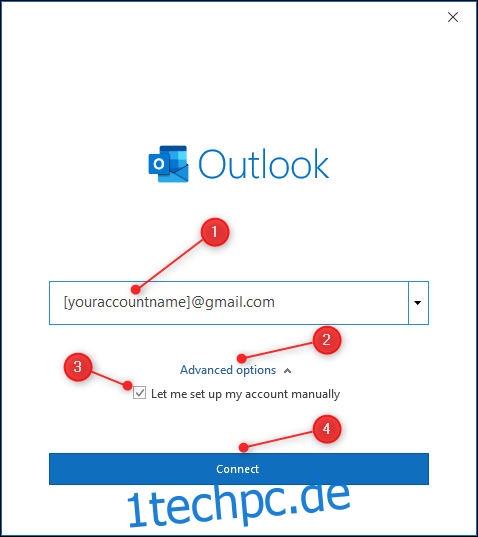
Dadurch wird das Fenster „Erweiterte Einrichtung“ geöffnet. Klicken Sie entweder auf die Option POP oder IMAP. Wir werden POP verwenden, aber es funktioniert genauso für IMAP.
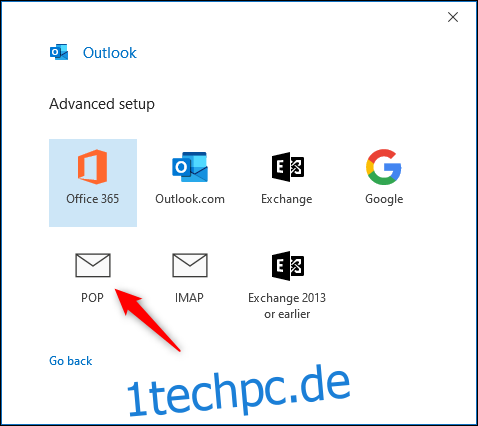
Geben Sie die POP-Einstellungen ein, die Sie verwenden möchten (oder die IMAP-Einstellungen, wenn Sie im vorherigen Bildschirm IMAP ausgewählt haben) und klicken Sie auf „Weiter“. Wenn Sie Gmail verwenden, finden Sie die Einstellungen Hier. Bei anderen Anbietern müssen Sie in deren Hilfeinformationen nachschlagen oder Ihre bevorzugte Suchmaschine verwenden, um sie zu finden.
Zu den benötigten Informationen können Server für eingehende und ausgehende E-Mail, Portnummern und die Art des zu verwendenden Verschlüsselungsprotokolls gehören.
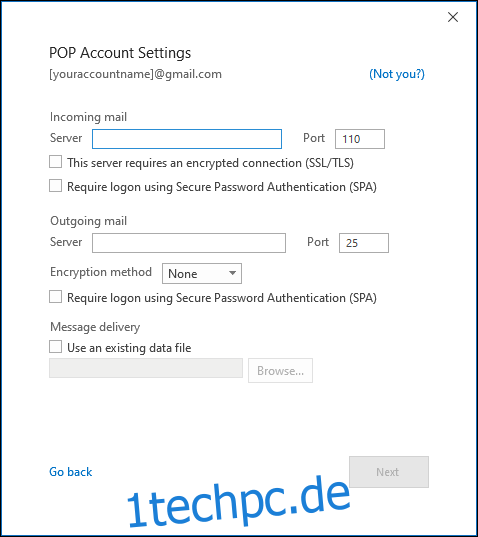
Geben Sie Ihr Passwort ein und klicken Sie auf „Verbinden“.
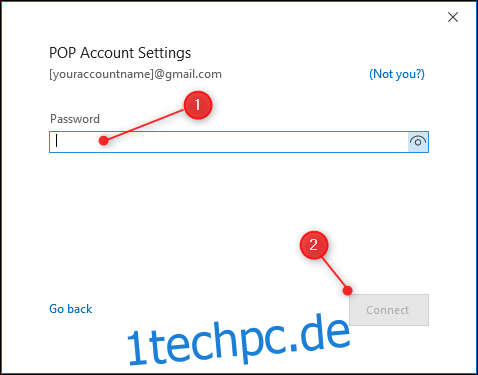
Wie zuvor synchronisiert Outlook Ihre E-Mails und Ihr neues Postfach wird im Navigationsbereich auf der linken Seite unter allen vorhandenen Konten angezeigt, die Sie eingerichtet haben.
So entfernen Sie ein Konto aus Outlook
Wenn Sie ein Konto aus Outlook entfernen möchten, klicken Sie auf Datei > Kontoeinstellungen > Kontoeinstellungen.
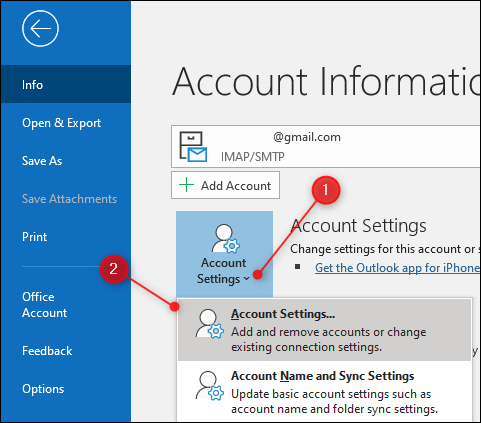
Wählen Sie das E-Mail-Konto aus, das Sie entfernen möchten, und klicken Sie auf „Entfernen“.
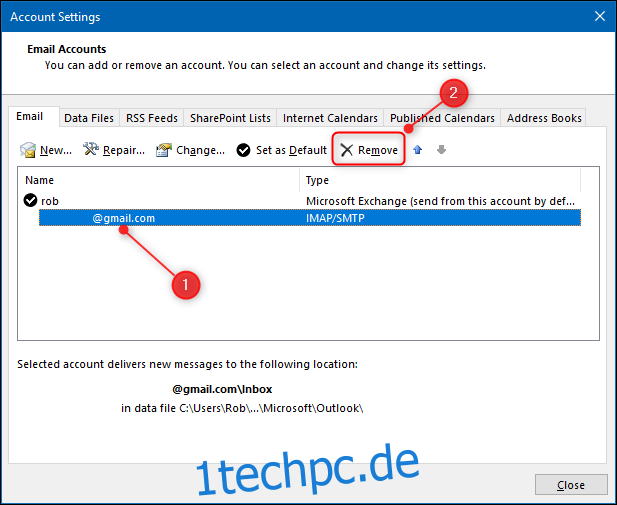
Es öffnet sich ein Bestätigungsfenster, auf das Sie achten sollten. Durch das Entfernen des Kontos werden die E-Mails von Ihrem Computer gelöscht. Wenn Sie POP3 verwendet haben, bedeutet dies, dass Sie alle E-Mails in diesem Konto löschen, es sei denn, Sie haben eine Sicherungskopie davon erstellt.
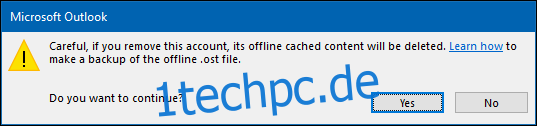
Wenn Sie das Konto wirklich entfernen möchten, klicken Sie auf „Ja“ und das Konto wird entfernt.